
Apenas como desligar o GPS do seu telefone ou limitar os dados que partilha com o Google, as pessoas têm direito à privacidade digital, mas os algoritmos de reconhecimento facial incorporados em sites como o Facebook ou aplicações como o Google Photos funcionam activamente contra a nossa autonomia digital.
p>Embora existam formas de controlar onde e quando o seu próprio rosto aparece online – tais como desligar o reconhecimento facial automático para fotografias do Facebook, limitar o que os outros utilizadores podem partilhar e etiquetá-lo, ou mesmo tornar os seus feeds de redes sociais privados – há alturas em que também precisa de proteger o anonimato dos outros.
Tenha em mente a publicação de imagens de estranhos, especialmente fotografias de protestos. É melhor não tirar tais fotos em primeiro lugar, mas se o fizer, considere o uso de ferramentas de edição de imagens para desfocar as caras antes de publicar (e lembre-se de usar sempre uma máscara durante os protestos para manter a sua cara fora das fotos de outras pessoas, também).
Advertisement
Aqui estão um par de ferramentas gratuitas que farão o trabalho rápida e facilmente.
ImageScrubber
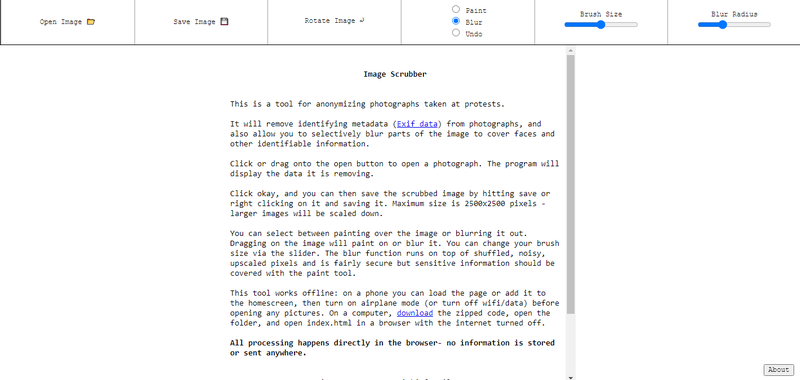
Advertisement
Esta é uma ferramenta gratuita, programa de código aberto que esbate rostos em imagens e até tira metadados de ficheiros, que podem ser utilizados para identificar a localização, a câmara, e mesmo o fotógrafo de uma imagem se não for removida correctamente. ImageScrubber faz todo o trabalho online, também – não há nada para instalar. Eis como utilizá-lo:
- Vá ao website ImageScrubber.
- Click “Open Image” para carregar a fotografia que deseja editar.
- Utilize as ferramentas do pincel para desfocar quaisquer rostos ou pintar sobre partes da fotografia que não deseja ver.
li>Click “Save Image” para guardar uma cópia da fotografia editada no seu dispositivo. Isto também remove os metadados.
Advertisement
Sinal
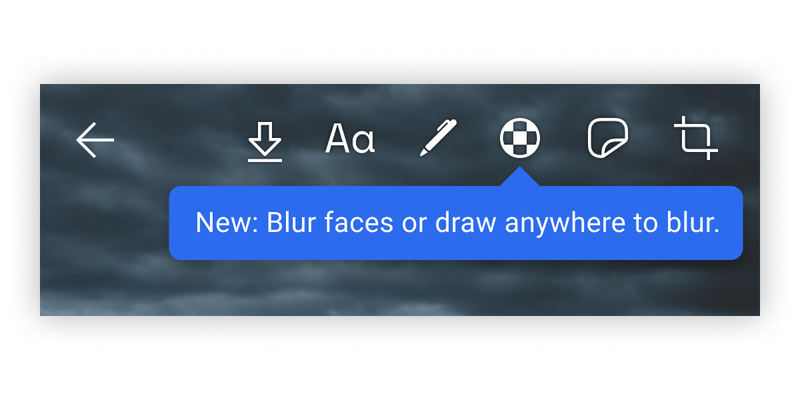
Advertisement
A aplicação de código aberto e encriptado de mensagens Signal poderá em breve automaticamente fazer rostos em mosaico e manualmente desfocar objectos com o editor de imagens incorporado na aplicação móvel. (A funcionalidade ainda não está oficialmente disponível, mas eis como encontrá-la assim que estiver).
- Abrir a aplicação Sinal e tocar no ícone da câmara.
- Tire uma fotografia ou veja uma imagem guardada no seu telefone para abrir o editor de imagens.
- A ferramenta desfocagem aparecerá como um ícone circular com quadrados em mosaico no topo do menu do editor, como na imagem de ecrã acima. Toque no ícone para desfocar automaticamente quaisquer rostos na fotografia.
- Pode também desenhar na fotografia para desfocar quaisquer partes da mesma que toque. Use isto para desfocar quaisquer rostos que a aplicação possa ter perdido, e obscurecer características reconhecíveis como tatuagens, jóias, ou logótipos.
Advertisement
Advertisement
Brendan é um escritor freelance e criador de conteúdos de Portland, OR. Ele cobre tecnologia e jogos para LifeHacker, e também escreveu para Digital Trends, EGM, Business Insider, IGN, e mais.